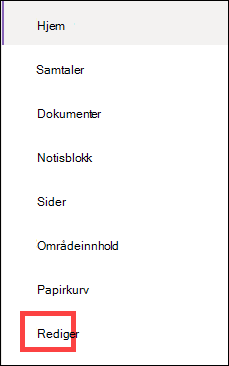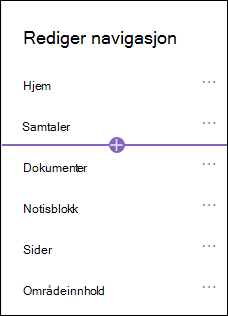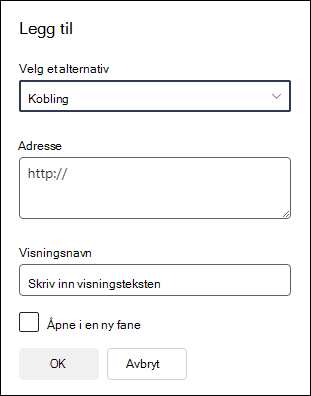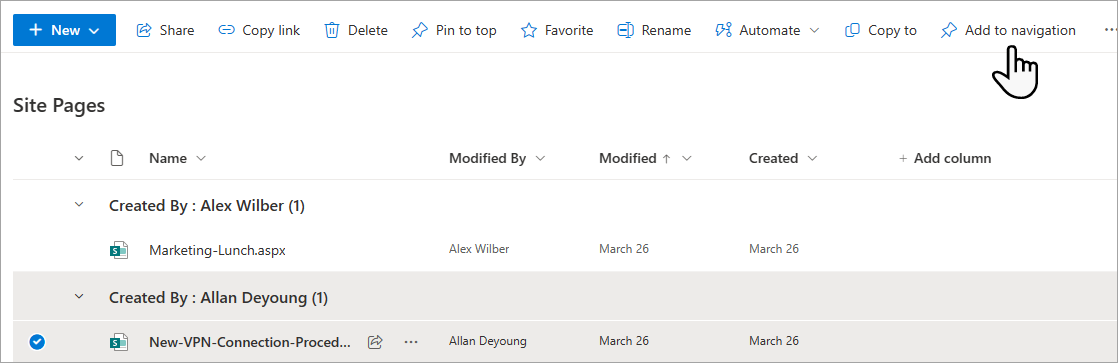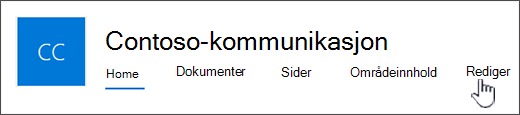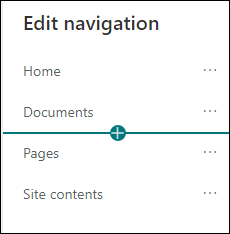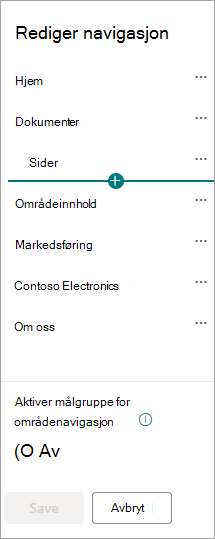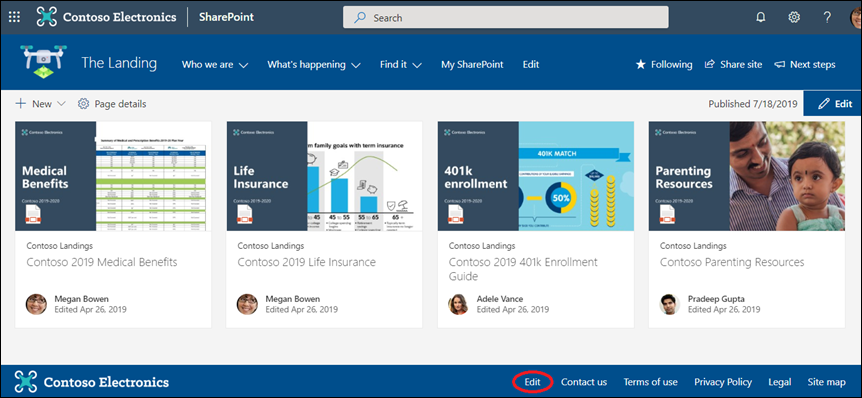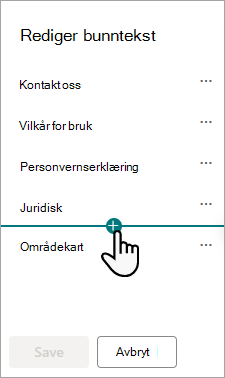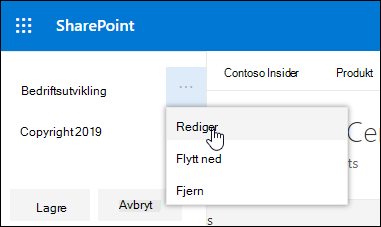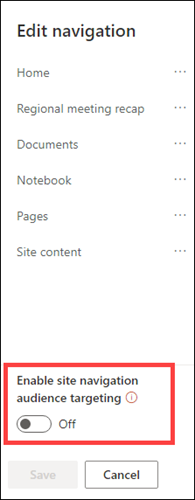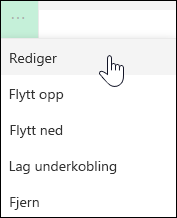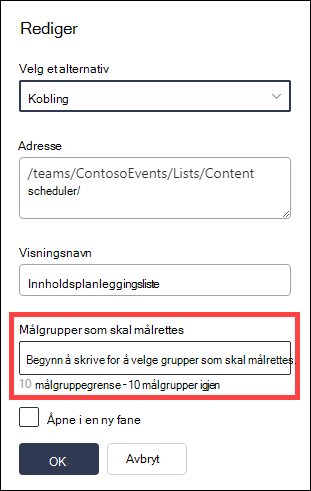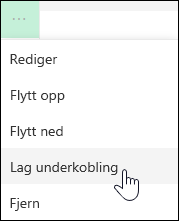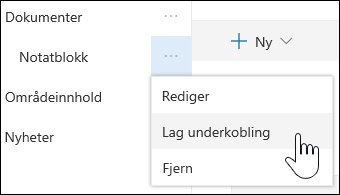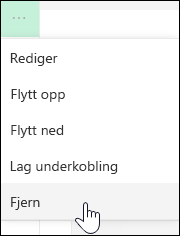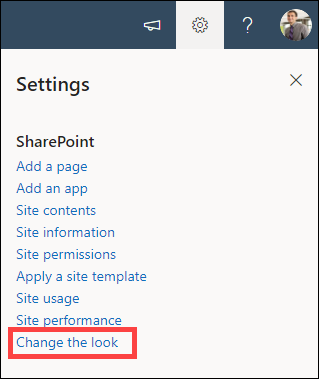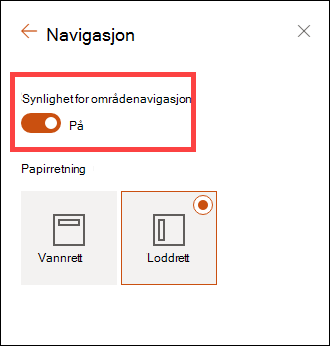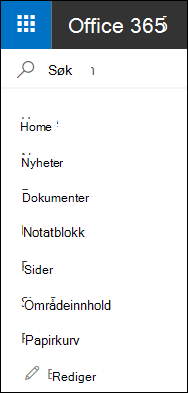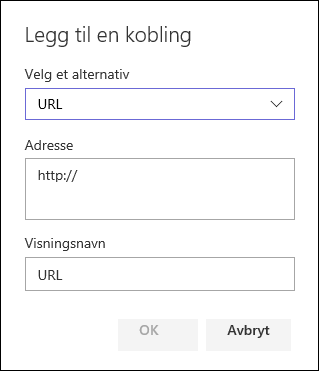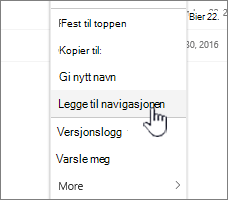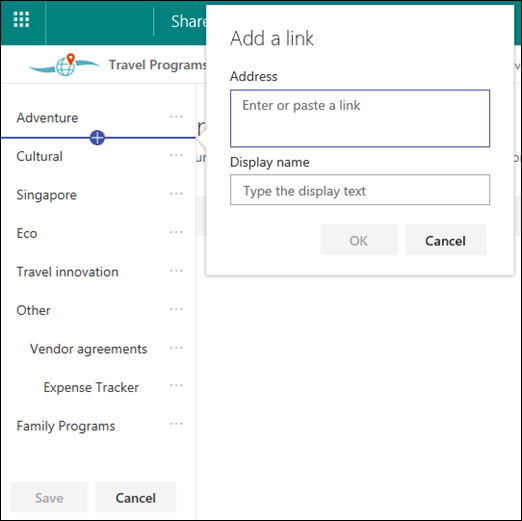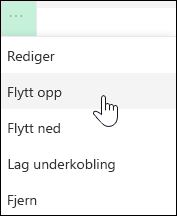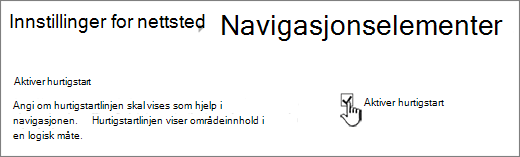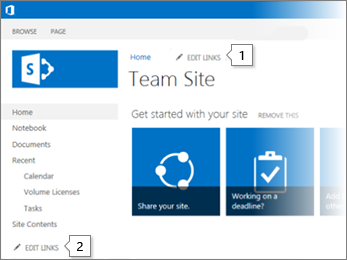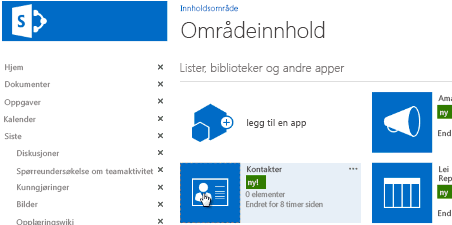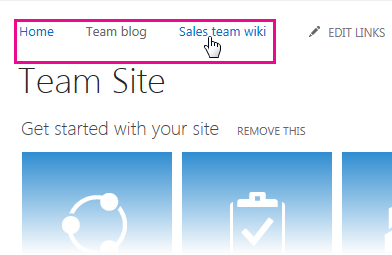Tilpasse navigasjonen på SharePoint-området
Gjelder for
Det finnes tre navigasjonsnivåer i SharePoint: global, hub og lokal (gruppeområder og kommunikasjonsområder). Tilpass navigasjonen for Microsoft SharePoint-området for å gi brukere rask tilgang til nettsteder, sider og målrettet innhold.
Denne artikkelen gir en innføring i ting du kan gjøre for å tilpasse huben og lokal navigasjon:
-
Endre utseendet på sidens navigasjonsstil, farger og logo.
-
På et hubområde, et gruppenettsted eller et kommunikasjonsområde kan du legge til, redigere eller fjerne koblinger på navigasjonsmenyen.
-
Rediger den vannrette menyen, bunntekstmenyen (bare kommunikasjonsområde) eller navigasjonsfeltet for hubområdet som vises på alle kommunikasjonsområder som er knyttet til et hubområde.
-
Målnavigasjonskoblinger til bestemte målgrupper med moderne SharePoint i Microsoft 365 målgruppemålretting.
-
Konfigurer et flerspråklig nettstedsnavn, navigasjon og bunntekst på kommunikasjonsområder.
Obs!:
-
Navigasjonsruten kan være plassert øverst (gruppeområder og kommunikasjonsområder) eller til venstre (bare gruppenettsteder).
-
Du må være nettstedseier for å gjøre endringer i navigasjonen på et nettsted.
-
Hvis området er tilpasset av områdeeieren, kan det hende at den loddrette menyen eller den vannrette menyen ikke er tilgjengelig for redigering.
Velg din versjon av SharePoint nedenfor for trinnene for å tilpasse navigasjonen på SharePoint-nettstedet.
Obs!: Noen funksjoner innføres gradvis for organisasjoner som har konfigurert de målrettede lanseringsalternativene i Microsoft 365. Dette betyr at du kanskje ikke kan se denne funksjonen, eller den kan se annerledes ut enn det som beskrives i hjelpeartiklene.
-
Velg Rediger nederst i den loddrette navigasjonen for en loddrett navigasjonsmeny.
Velg Rediger til høyre for den vannrette navigasjonen for en vannrett navigasjonsmeny.
Obs!: Hvis du ikke ser Rediger, har du kanskje ikke tillatelse til å tilpasse områdenavigasjonen. Du må minst ha behandle Lister tillatelser. Kontakt områdeeieren for å få tillatelse til å gjøre endringene selv eller for å få endringene gjort for deg.
-
Hold pekeren mellom de eksisterende koblingene i menyen der du vil legge til en kobling, og velg +.
-
Velg ett av følgende koblingsalternativer i dialogboksen Legg til :
-
Lenkelegger til en kobling til et hvilket som helst område, internt eller eksternt i firmaet. Bare skriv inn adressen og et visningsnavn for koblingen.
-
Etiketten legger til tekst i navigasjonsmenyen som ikke er hyperkoblet. En etikett er nyttig hvis du vil organisere eller kategorisere koblingene.
-
Samtaler legger til en kobling til Microsoft 365 gruppesamtaler som er knyttet til gruppeområdet. Bare skriv inn et visningsnavn for koblingen. Adressen legges til automatisk og kan ikke redigeres.
-
Kalenderen legger til en kobling til Microsoft 365 gruppekalender som er knyttet til gruppeområdet. Bare skriv inn et visningsnavn for koblingen. Adressen legges til automatisk og kan ikke redigeres.
-
Notatblokken legger til en kobling til OneNote notatblokk som er knyttet til gruppenettstedet. Bare skriv inn et visningsnavn for koblingen. Adressen legges til automatisk og kan ikke redigeres.
-
Planner legger til en kobling til den Microsoft Planner forekomsten som er knyttet til gruppeområdet. Bare skriv inn et visningsnavn for koblingen. Adressen legges til automatisk og kan ikke redigeres.
-
Merk av for Åpne i en ny fane for å åpne koblingen i en ny nettleserfane.
-
-
Velg deretter OK.
Du kan også legge til en side i menyen fra listen Over nettstedssider ved å velge Sider fra navigasjonsmenyen eller få tilgang til områdeinnholdet under Innstillinger.
-
Velg siden du vil legge til, på områdesidene.
-
Velg Legg til i navigasjon. Når du navigerer bort fra listen over nettstedssider , vises endringene i navigasjonsmenyen.
Obs!: Nylig brukte elementer håndteres automatisk av SharePoint. Du kan ikke legge til koblinger på Nylig brukte-menyen.
-
Velg Rediger til høyre for navigasjonsmenyen.
Obs!: Hvis du ikke ser Rediger, har du kanskje ikke tillatelse til å tilpasse områdenavigasjonen. Du må minst ha behandle Lister tillatelser. Kontakt områdeeieren for å få tillatelse til å gjøre endringene selv eller for å få endringene gjort for deg.
-
Hold pekeren mellom de eksisterende koblingene i menyen der du vil legge til en kobling, og velg +.
-
Velg ett av følgende koblingsalternativer i dialogboksen Legg til :
-
Kobling legger til en kobling til et hvilket som helst nettsted, internt eller eksternt i firmaet. Bare skriv inn adressen og et visningsnavn for koblingen.
-
Etiketten legger til tekst i navigasjonsmenyen som ikke er hyperkoblet. nyttig hvis du vil legge til en påminnelse i navigasjonsmenyen eller kategorisere for koblingene.
-
Merk av for Åpne i en ny fane for å åpne koblingen i en ny nettleserfane.
-
-
Skriv inn nettadressen for koblingen du vil legge til, i Adresse-boksen hvis du legger til en kobling.
Følg disse trinnene for å legge til en kobling på en side:
-
Gå til siden du vil legge til en kobling til.
-
Kopier nettadressen fra adresselinjen.
-
Lim inn nettadressen i Adresse-boksen .
-
-
Skriv inn visningsteksten som vises på navigasjonsmenyen, i Visningsnavn-boksen .
-
Velg OK. Koblingen legges til i navigasjonsmenyen.
-
Når du er ferdig med å tilpasse navigasjonen, velger du Lagre eller, hvis du vil forkaste endringene, velger du Avbryt.
Obs!: Du må være nettstedseier for å gjøre endringer i navigasjonen på et nettsted. Avhengig av tilgangsnivået kan du endre navigasjonsoppsettet til Vannrett, Loddrett, Mega-meny eller Gjennomgripende ved å gå til Innstillinger, velge Endre utseende og deretter velge Navigasjon.
Viktig!:
-
Områdeeieren må aktivere målgruppemålretting for områdenavigasjon.
-
Bare områdeeiere kan aktivere og deaktivere målgrupper. Når det er aktivert, kan et hvilket som helst redigeringsprogram for nettsteder målrette menykoblinger til bestemte målgrupper.
-
En målgruppe defineres av Microsoft 365 grupper og sikkerhetsgrupper. Hvis det er nødvendig, kan du opprette en Microsoft 365 gruppe for medlemmene av målgruppen. Hvis du er administrator, kan du også opprette en sikkerhetsgruppe fra administrasjonssenteret for Microsoft 365. Azure AD dynamiske grupper støttes for øyeblikket ikke.
-
Velg Rediger i navigasjonsmenyen.
-
Velg Rediger nederst på menyen for en loddrett navigasjonsmeny.
-
Velg Rediger til høyre for menyen for en vannrett navigasjonsmeny.
Obs!: Hvis du ikke ser Rediger, har du kanskje ikke tillatelse til å tilpasse områdenavigasjonen. Du må minst ha behandle Lister tillatelser. Kontakt områdeeieren for å få tillatelse til å gjøre endringene selv eller for å få endringene gjort for deg.
2. Velg veksleknappen for Aktiver målgruppe for områdenavigasjon nederst i rediger navigasjonsruten. Når dette er aktivert, gjelder målgruppemålretting for alle menyer på nettstedet, inkludert hub- og bunntekstmenyer.
3. Velg ellipsen (...) ved siden av koblingen du vil redigere, og velg Rediger.
4. Skriv inn opptil 10 Microsoft 365 grupper eller sikkerhetsgrupper du vil målrette, i målgrupper til målboksen .
Obs!: Når målgruppeangivelse brukes på en overordnet kobling, blir målgruppeangivelse også brukt på underkoblingene og vil bare være synlig for gruppene du angir.
5. Velg OK når du er ferdig med å redigere koblingen, og et ikon bekrefter at koblingene er målrettet.
Obs!: Når du redigerer navigasjonen, blir alle koblinger og underkoblinger synlige for redigeringsprogrammet, inkludert de som er målrettet. Når navigasjonen er lagret, vises de målrettede nodene.
6. Velg Lagre når du er ferdig, eller velg Avbryt for å forkaste endringene.
-
Velg Rediger i navigasjonsmenyen.
-
Velg Rediger nederst på menyen for en loddrett navigasjonsmeny.
-
Velg Rediger til høyre for menyen for en vannrett navigasjonsmeny.
Obs!: Hvis du ikke ser Rediger, har du kanskje ikke tillatelse til å tilpasse områdenavigasjonen. Du må minst ha behandle Lister tillatelser. Kontakt områdeeieren for å få tillatelse til å gjøre endringene selv eller for å få endringene gjort for deg.
2. Velg ellipsen (...) ved siden av koblingen du vil redigere.
3. Velg Rediger.
4. Gjør endringene i visningsnavn og adresse, og når du er ferdig med å redigere menykoblingen, velger du OK.
5. Når du er ferdig med å tilpasse navigasjonen, velger du Lagre eller, hvis du vil forkaste endringene, velger du Avbryt.
-
Velg Rediger i navigasjonsmenyen.
-
Velg Rediger nederst på menyen for en loddrett navigasjonsmeny.
-
Velg Rediger til høyre for menyen for en vannrett navigasjonsmeny.
Obs!: Hvis du ikke ser Rediger, har du kanskje ikke tillatelse til å tilpasse områdenavigasjonen. Du må minst ha behandle Lister tillatelser. Kontakt områdeeieren for å få tillatelse til å gjøre endringene selv eller for å få endringene gjort for deg.
2. Du kan dra og slippe menyelementer for å endre rekkefølgen på dem. Velg menyelementet du vil flytte, dra det til den nye plasseringen, og slipp deretter.
3. Når du er ferdig med å tilpasse navigasjonen, velger du Lagre eller, hvis du vil forkaste endringene, velger du Avbryt.
Dette oppretter en innrykket kobling under en annen kobling. Du kan legge til opptil to nivåer med underkoblinger til en loddrett meny, en vannrett meny eller til navigasjonsfeltet for hubområdet. Når du legger til en underkobling, oppretter du koblingen der du vil at den skal vises, og deretter gjør den til en underkobling av den ovenfor.
Loddrett meny
Vannrett meny
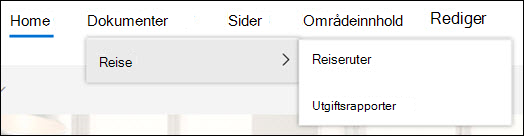
-
Velg Rediger i navigasjonsmenyen.
-
Velg Rediger nederst på menyen for en loddrett navigasjonsmeny.
-
Velg Rediger til høyre for menyen for en vannrett navigasjonsmeny.
Obs!: Hvis du ikke ser Rediger, har du kanskje ikke tillatelse til å tilpasse områdenavigasjonen. Du må minst ha behandle Lister tillatelser. Kontakt områdeeieren for å få tillatelse til å gjøre endringene selv eller for å få endringene gjort for deg.
2. Velg ellipsen (...) ved siden av koblingen du vil lage en underkobling til.
3. Velg Lag underkobling.
4. Når du er ferdig med å tilpasse navigasjonen, velger du Lagre eller, hvis du vil forkaste endringene, velger du Avbryt.
Dette flytter en innrykket kobling ut fra under en annen kobling.
-
Velg Rediger i navigasjonsmenyen.
-
Velg Rediger nederst på menyen for en loddrett navigasjonsmeny.
-
Velg Rediger til høyre for menyen for en vannrett navigasjonsmeny.
Obs!: Hvis du ikke ser Rediger, har du kanskje ikke tillatelse til å tilpasse områdenavigasjonen. Du må minst ha behandle Lister tillatelser. Kontakt områdeeieren for å få tillatelse til å gjøre endringene selv eller for å få endringene gjort for deg.
2. Velg ellipsen (...) ved siden av underkoblingen du vil heve nivået til en primær kobling.
3. Velg Underordnet underordnet kobling.
4. Når du er ferdig med å tilpasse navigasjonen, velger du Lagre eller, hvis du vil forkaste endringene, velger du Avbryt.
Obs!: Noen koblinger, for eksempel papirkurven , er systemkoblinger og kan ikke fjernes.
-
Velg Rediger i navigasjonsmenyen.
-
Velg Rediger nederst på menyen for en loddrett navigasjonsmeny.
-
Velg Rediger til høyre for menyen for en vannrett navigasjonsmeny.
Obs!: Hvis du ikke ser Rediger, har du kanskje ikke tillatelse til å tilpasse områdenavigasjonen. Du må minst ha behandle Lister tillatelser. Kontakt områdeeieren for å få tillatelse til å gjøre endringene selv eller for å få endringene gjort for deg.
2. Velg ellipsen (...) ved siden av koblingen du vil fjerne.
3. Velg Fjern.
Obs!: Koblingen til papirkurven er en systemkobling og kan ikke fjernes.
4. Når du er ferdig med å tilpasse navigasjonen, velger du Lagre eller, hvis du vil forkaste endringene, velger du Avbryt.
Hvis du har eier- eller administratortillatelser, kan du vise eller skjule navigasjonsmenyen for gruppenettstedet.
-
Velg Innstillinger, og velg deretter Endre utseende.
-
Velg veksleknappen for å aktivere eller deaktivere synlighet for områdenavigasjon i navigasjonsinnstillingene.
Obs!: Når du deaktiverer hurtigstartpanelet, kan det hende du fortsatt ser papirkurven og Rediger-koblingene .
Hvis du har aktivert publiseringsfunksjonen på nettstedet for klassisk SharePoint opplevelse, viser den loddrette menyen koblinger til lister eller biblioteker med moderne opplevelser hvis du har lagt dem til på nettstedet for klassisk opplevelse i tillegg til å vise elementer fra termlageret. Hvis du vil ha mer informasjon, kan du se Aktivere administrert navigasjon for et område i SharePoint og aktivere publiseringsfunksjoner.
-
Klikk Rediger nederst på menyen til venstre.
Obs!: Hvis du ikke ser Rediger, har du kanskje ikke tillatelse til å tilpasse områdenavigasjonen. Du må minst ha behandle Lister tillatelser. Kontakt områdeeieren for å få tillatelse til å gjøre endringene selv eller for å få endringene gjort for deg.
-
Hold pekeren over plasseringen i menyen der du vil legge til en kobling, og klikk +.
-
Velg ett av følgende koblingsalternativer i dialogboksen Legg til en kobling :
-
NETTADRESSE for å legge til en kobling til et element, internt eller eksternt i firmaet. Bare skriv inn adressen og et visningsnavn for koblingen.
-
Samtaler for å legge til en kobling til Microsoft 365 gruppesamtaler som er knyttet til gruppeområdet. Bare skriv inn et visningsnavn for koblingen. Adressen legges til automatisk og kan ikke redigeres.
-
Kalender for å legge til en kobling til Microsoft 365 gruppekalender som er knyttet til gruppeområdet. Bare skriv inn et visningsnavn for koblingen. Adressen legges til automatisk og kan ikke redigeres.
-
Notatblokk for å legge til en kobling til OneNote notatblokk som er knyttet til gruppenettstedet. Bare skriv inn et visningsnavn for koblingen. Adressen legges til automatisk og kan ikke redigeres.
-
Planner legge til en kobling til den Microsoft Planner forekomsten som er knyttet til gruppeområdet. Bare skriv inn et visningsnavn for koblingen. Adressen legges til automatisk og kan ikke redigeres.
Klikk deretter OK.
-
-
Du kan også legge til en side i menyen fra listen over nettstedssider. Velg Sider fra menyen til venstre, velg siden du vil legge til, og klikk deretter ... enten ved siden av siden i listen eller i det øverste navigasjonsfeltet.
Klikk Legg til i navigasjon.
-
Når du er ferdig med å tilpasse navigasjonen, klikker du Lagre eller, hvis du vil forkaste endringene, klikker du Avbryt.
Obs!: Nylig brukte elementer håndteres automatisk av SharePoint. Du kan ikke legge til koblinger på Nylig brukte-menyen.
-
Klikk Rediger til høyre for den øverste menyen.
Obs!: Hvis du ikke ser Rediger, har du kanskje ikke tillatelse til å tilpasse områdenavigasjonen. Du må minst ha behandle Lister tillatelser. Kontakt områdeeieren for å få tillatelse til å gjøre endringene selv eller for å få endringene gjort for deg.
-
Hold pekeren over plasseringen i menyen der du vil legge til en kobling, og klikk + .
-
Skriv inn nettadressen for koblingen du vil legge til, i adresseboksen i dialogboksen Legg til en kobling hvis du legger til en kobling.
Følg disse trinnene for å legge til en kobling på en side i menyen til venstre:
-
Gå til siden der du vil legge til en kobling.
-
Kopier nettadressen fra adresselinjen.
-
Lim inn nettadressen i Adresse-boksen
-
-
Skriv inn visningsteksten for koblingen i Visningsnavn-boksen . Dette er teksten som vises på menyen. Klikk deretter OK.
-
Når du er ferdig med å tilpasse navigasjonen, klikker du Lagre eller, hvis du vil forkaste endringene, klikker du Avbryt.
-
Klikk Rediger nederst på menyen til venstre på et gruppenettsted eller til høyre for den øverste menyen på et kommunikasjonsområde, et hubområde eller navigasjonsfelt for hubområdet.
Obs!: Hvis du ikke ser Rediger, har du kanskje ikke tillatelse til å tilpasse områdenavigasjonen. Du må minst ha behandle Lister tillatelser. Kontakt områdeeieren for å få tillatelse til å gjøre endringene selv eller for å få endringene gjort for deg.
-
Klikk ellipsen (...) ved siden av koblingen du vil redigere.
-
Klikk på Rediger.
-
Når du er ferdig med å redigere koblingen, klikker du OK.
-
Når du er ferdig med å tilpasse navigasjonen, klikker du Lagre eller, hvis du vil forkaste endringene, klikker du Avbryt.
-
Klikk Rediger nederst på menyen til venstre på et gruppenettsted eller til høyre for den øverste menyen på et kommunikasjonsområde, et hubområde eller navigasjonsfelt for hubområdet.
Obs!: Hvis du ikke ser Rediger, har du kanskje ikke tillatelse til å tilpasse områdenavigasjonen. Du må minst ha behandle Lister tillatelser. Kontakt områdeeieren for å få tillatelse til å gjøre endringene selv eller for å få endringene gjort for deg.
-
Klikk ellipsen (...) ved siden av koblingen du vil flytte.
-
Klikk enten Flytt opp eller Flytt ned.
-
Gjenta disse trinnene til koblingen er i ønsket posisjon.
-
Når du er ferdig med å tilpasse navigasjonen, klikker du Lagre eller, hvis du vil forkaste endringene, klikker du Avbryt.
Obs!: You can't drag and drop items to reorder them in menus.
Dette oppretter en innrykket kobling under en annen kobling. Du kan legge til opptil to nivåer med underkoblinger til menyen til venstre på et gruppenettsted, til den øverste menyen på et kommunikasjonsområde eller i navigasjonsfeltet for hubområdet. Når du legger til en underkobling, oppretter du koblingen der du vil at den skal vises, og deretter gjør den til en underkobling av den ovenfor.
Meny til venstre
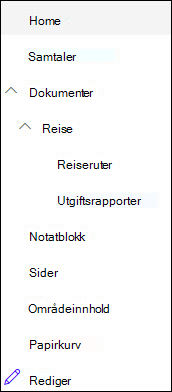
Øverste meny
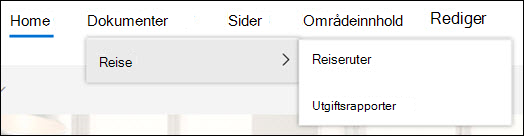
-
Klikk Rediger nederst på menyen til venstre på et gruppenettsted eller til høyre for den øverste menyen på et kommunikasjonsområde, hubområde eller navigasjonsfelt for hubområdet.
Obs!: Hvis du ikke ser Rediger, har du kanskje ikke tillatelse til å tilpasse områdenavigasjonen. Du må minst ha behandle Lister tillatelser. Kontakt områdeeieren for å få tillatelse til å gjøre endringene selv eller for å få endringene gjort for deg.
-
Klikk ellipsen (...) ved siden av koblingen du vil lage en underkobling til.
-
Klikk Lag delkobling.
-
Når du er ferdig med å tilpasse navigasjonen, klikker du Lagre eller, hvis du vil forkaste endringene, klikker du Avbryt.
Dette flytter en innrykket kobling ut fra under en annen kobling.
-
Klikk Rediger nederst på menyen til venstre på et gruppenettsted eller til høyre for den øverste menyen på et kommunikasjonsområde, hubområde eller navigasjonsfelt for hubområdet.
Obs!: Hvis du ikke ser Rediger, har du kanskje ikke tillatelse til å tilpasse områdenavigasjonen. Du må minst ha behandle Lister tillatelser. Kontakt områdeeieren for å få tillatelse til å gjøre endringene selv eller for å få endringene gjort for deg.
-
Klikk ellipsen (...) ved siden av underkoblingen du vil heve til en primærkobling.
-
Klikk På hev underordnet kobling.
-
Når du er ferdig med å tilpasse navigasjonen, klikker du Lagre eller, hvis du vil forkaste endringene, klikker du Avbryt.
Noen koblinger, for eksempel papirkurven , er systemkoblinger og kan ikke fjernes.
-
Klikk Rediger nederst på menyen til venstre på et gruppenettsted eller til høyre for den øverste menyen på et kommunikasjonsområde, hubområde eller navigasjonsfelt for hubområdet.
Obs!: Hvis du ikke ser Rediger, har du kanskje ikke tillatelse til å tilpasse områdenavigasjonen. Du må minst ha behandle Lister tillatelser. Kontakt områdeeieren for å få tillatelse til å gjøre endringene selv eller for å få endringene gjort for deg.
-
Klikk ellipsen (...) ved siden av koblingen du vil fjerne.
-
Klikk Fjern.
Obs!: Du kan ikke fjerne koblingen til papirkurven nå.
-
Når du er ferdig med å tilpasse navigasjonen, klikker du Lagre eller, hvis du vil forkaste endringene, klikker du Avbryt.
Vis/skjul navigasjonsmenyen for et SharePoint-gruppeområde i Microsoft 365.
Hvis du har eier- eller administratortillatelser, kan du deaktivere menyen til venstre for gruppenettstedet.
Obs!: Hvis du har eier- eller administratortillatelser, kan du deaktivere menyen til venstre for gruppenettstedet.
-
Klikk Innstillinger
-
Klikk Navigasjonselementer under Utseende og funksjonalitet på siden Innstillinger for nettsted.
-
Merk av for eller fjern merket for Aktiver hurtigstart for å slå den av eller på, og klikk deretter OK.
Obs!: Når du deaktiverer hurtigstartpanelet, kan det hende du fortsatt ser papirkurven og Rediger-knappen.
Hvis du har aktivert publiseringsfunksjonen på nettstedet for klassisk SharePoint opplevelse, viser menyen til venstre koblinger til lister eller biblioteker med moderne opplevelser hvis du har lagt dem til på nettstedet for klassisk opplevelse i tillegg til å vise elementer fra termlageret. Hvis du vil ha mer informasjon, kan du se Aktivere administrert navigasjon for et område i SharePoint og aktivere publiseringsfunksjoner.
Redigere koblinger i SharePoint Server 2016
Klikk et av alternativene for REDIGER KOBLINGER på siden for å komme i gang med å redigere koblingene på nettstedet.
|
|
1. Hvis du vil endre koblingene i den øverste koblingslinjen, klikker du REDIGER KOBLINGER til høyre for menyen. 2. Hvis du vil endre koblinger på menyen til venstre (også kjent som hurtigstartlinjen), klikker du REDIGER KOBLINGER under menyen. |
Obs!: Hvis du ikke ser REDIGER KOBLINGER, har du kanskje ikke tillatelse til å tilpasse områdenavigasjonen. Du må minst ha behandle Lister tillatelser. Kontakt områdeeieren for å få tillatelse til å gjøre endringene selv eller for å få endringene gjort for deg.
-
Klikk Innstillinger
-
Klikk REDIGER KOBLINGER på hurtigstartlinjen eller den øverste koblingslinjen, avhengig av hvor du vil legge til en kobling.
-
Klikk appen du vil legge til, og dra den dit du vil den skal være på hurtigstartlinjen eller den øverste koblingslinjen.
-
Klikk på Lagre.
Hvis du vil legge til en kobling til et annet område, skriver du inn nettadressen.
-
Klikk REDIGER KOBLINGER på hurtigstartlinjen eller den øverste koblingslinjen, avhengig av hvor du vil legge til en kobling.
-
Klikk + kobling.
-
Skriv inn et visningsnavn for koblingen og en målplassering, og pass på at du inkluderer http://.
-
Klikk OK for å legge til den nye koblingen på hurtigstartlinjen eller den øverste koblingslinjen.
-
Klikk på Lagre.
Obs!: Du kan ikke gi nytt navn til eller fjerne papirkurven.
-
Klikk REDIGER KOBLINGER på hurtigstartlinjen eller den øverste koblingslinjen, avhengig av hvor du vil redigere en kobling.
-
Gi nytt navn: Klikk direkte på koblingen du vil gi nytt navn til, og begynn å skrive det nye navnet. Klikk utenfor navnet, og klikk deretter Lagre.
-
Fjerne: Klikk X-en som tilsvarer koblingen for å fjerne den fra navigasjonspanelet, og klikk deretter Lagre.
Hvis du gir nytt navn til en kobling, påvirkes ikke sideadressen eller nettadressen som koblingen refererer til, bare menyen.
-
Klikk REDIGER KOBLINGER på hurtigstartlinjen eller den øverste koblingslinjen, avhengig av plasseringen til koblingen du vil flytte.
-
Velg koblingen du vil flytte, og dra den deretter til den nye plasseringen i navigasjonsområdet.
Hvis du vil rykke inn eller opprette en underkobling, drar du koblingen under og litt til høyre for koblingen du vil bruke som den øverste koblingen.
-
Gjenta disse trinnene for hver kobling du vil flytte.
-
Når du er ferdig, klikker du lagre.
Obs!: Du kan dra elementer fra Siste til hovedlinjen i Hurtigstart. Du kan imidlertid ikke dra elementer til Siste.
For områder i nettstedssamlinger der publiseringsfunksjoner er aktivert, har du flere navigasjonsalternativer å velge mellom, inkludert visning av sekundære områder og visning av samme navigasjon som områdets overordnede områdenavigasjon (også kalt arver overordnet navigasjon). Hvis du ikke ser disse alternativene, kontakter du områdeadministratoren.
-
Klikk Innstillinger
-
Klikk Utseende og funksjonalitet på siden Innstillinger for nettsted, og klikk deretter Hurtigstart eller Øverste koblingslinje.
-
Velg alternativer for hurtigstartlinjen eller øverste koblingslinje, for eksempel for å vise sekundære områder eller vise samme navigasjon som det overordnede nettstedet (arv overordnet navigasjon).
Koblingene som vises på venstre side av nettstedet, kalles hurtigstartkoblinger. Som standard inneholder hurtigstartlinjen koblinger til nylige elementer samt viktige elementer som lister og biblioteker. Koblingene øverst på øverste koblingslinje viser vanligvis sekundære nettsteder under området.
Hurtigstart
Når du oppretter en ny liste eller et nytt bibliotek, vises en ny kobling automatisk under Siste på Hurtigstart. Bare de fem nyeste koblingene vises i inndelingen Siste.
Obs!: Når du oppretter en ny side, vises den ikke automatisk i Hurtigstart. Du må opprette en kobling til siden og legge den til selv.
Øverste koblingslinje
Du kan også tilpasse navigasjonskoblingene på øverste koblingslinje på nettstedet for å endre store forbokstaver, omorganisere rekkefølgen eller legge til koblinger til sekundære områder som brukerne besøker oftest.
Beslektede koblinger
Hvis du vil legge til koblinger til siden i stedet for den loddrette menyen eller den vannrette menyen, kan du se Legge til en kobling på en side.
Hvis du vil opprette nye sider som du kan koble til, kan du se Legge til en side på et nettsted.
Hvis du vil endre farger, bakgrunn og hvordan området ser ut, kan du se Endre utseendet på SharePoint-området.
Hvis du vil endre navn, beskrivelse, logo eller andre områdeinnstillinger, kan du se Endre områdets tittel, beskrivelse, logo og områdeinformasjon.
Hvis du vil opprette et område i SharePoint i Microsoft 365, kan du se Opprette et gruppeområde i SharePoint eller Opprette et kommunikasjonsområde i SharePoint.